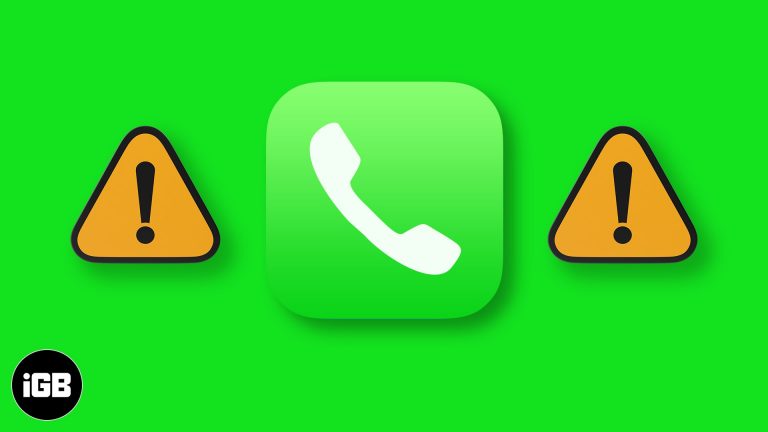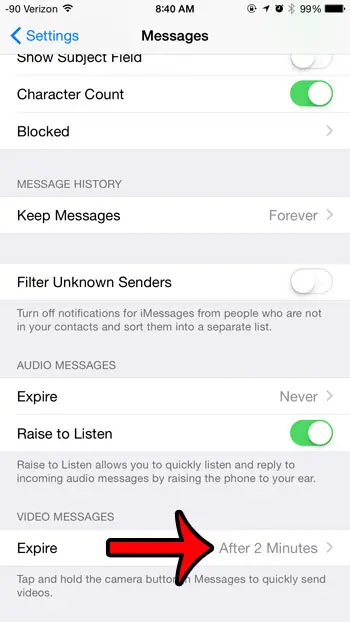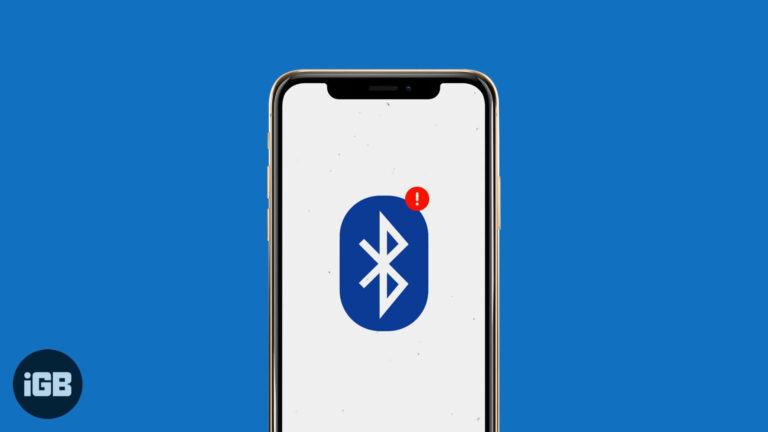Как сбросить пароль в Windows 11: пошаговое руководство
Сброс пароля в Windows 11 — это простой процесс, который можно выполнить за несколько простых шагов. Если вы забыли свой пароль или просто хотите изменить его в целях безопасности, это руководство проведет вас через весь процесс. К концу вы будете точно знать, что делать, чтобы сбросить пароль и восстановить доступ к компьютеру.
Как сбросить пароль в Windows 11
Сброс пароля в Windows 11 включает в себя несколько шагов, которые помогут вам восстановить забытый пароль или изменить существующий. Внимательно следуйте этим шагам, чтобы обеспечить успех.
Шаг 1. Откройте меню настроек.
Перейдите в меню «Пуск» и щелкните значок «Настройки».
Для этого просто нажмите кнопку «Пуск» на панели задач, затем щелкните значок «Настройки» в форме шестеренки. Это открывает широкий спектр настроек системы.
Программы для Windows, мобильные приложения, игры - ВСЁ БЕСПЛАТНО, в нашем закрытом телеграмм канале - Подписывайтесь:)
Шаг 2. Перейдите в раздел «Аккаунты».
В меню «Настройки» выберите «Учетные записи».
В окне «Настройки» нажмите «Учетные записи» в списке слева. В этом разделе вы можете управлять всеми настройками, связанными с учетной записью.
Шаг 3. Доступ к параметрам входа
Нажмите «Параметры входа» в разделе «Учетные записи».
В окне «Учетные записи» найдите и нажмите «Параметры входа». В этой области хранятся все настройки входа, включая пароли и ключи безопасности.
Шаг 4. Измените или сбросьте пароль
В разделе «Пароль» нажмите «Изменить или сбросить».
Здесь вы увидите варианты изменения пароля, если вы знаете текущий, или его сброса, если вы его не знаете. Нажмите на соответствующую опцию.
Шаг 5: Следуйте подсказкам
Следуйте инструкциям на экране, чтобы завершить процесс.
Вам будет предложено выполнить ряд шагов, которые могут включать ввод текущего пароля, создание нового пароля и его подтверждение.
После выполнения этих шагов ваш пароль будет изменен или сброшен, в зависимости от выбранного вами варианта. Теперь вы сможете войти в свой компьютер с новым паролем.
Советы по сбросу пароля в Windows 11
- Используйте надежный пароль: для повышения безопасности убедитесь, что ваш новый пароль состоит из букв, цифр и символов.
- Храните пароли в безопасности: используйте менеджер паролей для безопасного хранения ваших паролей.
- Запишите свой пароль: Если вы склонны забывать пароли, запишите их и сохраните в надежном месте.
- Включить параметры восстановления пароля: убедитесь, что в вашей учетной записи есть варианты восстановления, такие как контрольные вопросы или подключенный адрес электронной почты.
- Регулярно обновляйте свой пароль: меняйте пароль каждые несколько месяцев для обеспечения безопасности.
Часто задаваемые вопросы о сбросе пароля в Windows 11
Что делать, если я не могу получить доступ к своей учетной записи для сброса пароля?
Если вы не можете получить доступ к своей учетной записи, вы можете использовать параметры восстановления пароля, доступные на экране входа в систему, например, ответив на контрольные вопросы или используя адрес электронной почты для восстановления.
Нужно ли мне подключение к Интернету, чтобы сбросить пароль?
Нет, вам не требуется подключение к Интернету, чтобы изменить пароль, если вы знаете текущий. Однако для восстановления учетной записи по электронной почте требуется подключение к Интернету.
Могу ли я использовать PIN-код вместо пароля?
Да, Windows 11 позволяет вам установить PIN-код, который легче запомнить и быстрее ввести.
Что произойдет, если я забуду и свой пароль, и ответы на контрольные вопросы?
В этом случае вам может потребоваться выполнить сброс системы, что может привести к потере данных. Лучше всего надежно хранить секретные вопросы и пароль.
Можно ли сбросить пароль, используя другую учетную запись администратора?
Да, другая учетная запись администратора на том же компьютере может сбросить ваш пароль через Панель управления.
Краткое содержание
- Откройте меню настроек.
- Перейдите в раздел «Аккаунты».
- Доступ к параметрам входа.
- Измените или сбросьте пароль.
- Следуйте подсказкам.
Заключение
Сброс пароля в Windows 11 — это выполнимая задача, которая может избавить вас от многих хлопот. Независимо от того, заблокирован ли вы на своем компьютере или просто хотите повысить безопасность, выполнение этих шагов вернет вас в нужное русло в кратчайшие сроки. Не забывайте хранить свои пароли в безопасности и регулярно обновляйте их.
Тем, кто хочет пойти дальше, рассмотрите возможность установки дополнительных мер безопасности, таких как двухфакторная аутентификация. Заботясь о безопасности вашего компьютера, вы не только защищаете свою личную информацию, но и обеспечиваете более плавную и бесперебойную работу за компьютером. Так что давайте, сбросьте этот пароль и вернитесь к тому, что действительно важно.
Программы для Windows, мобильные приложения, игры - ВСЁ БЕСПЛАТНО, в нашем закрытом телеграмм канале - Подписывайтесь:)